CAD标注尺寸怎么使用?
摘要:1、安装有软件2、并打开。3、然后,利用直线画个十字形。4、点击上方的“标注”按钮,出现如下图所示,点击&ldquo...
1、安装有软件
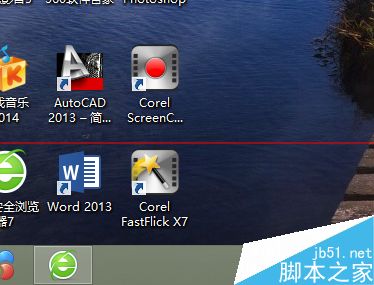
2、并打开。

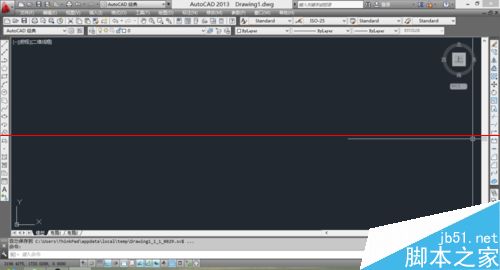
3、然后,利用直线画个十字形。
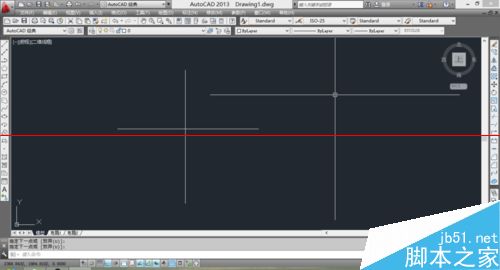
4、点击上方的“标注”按钮,出现如下图所示,点击“线性”按钮。
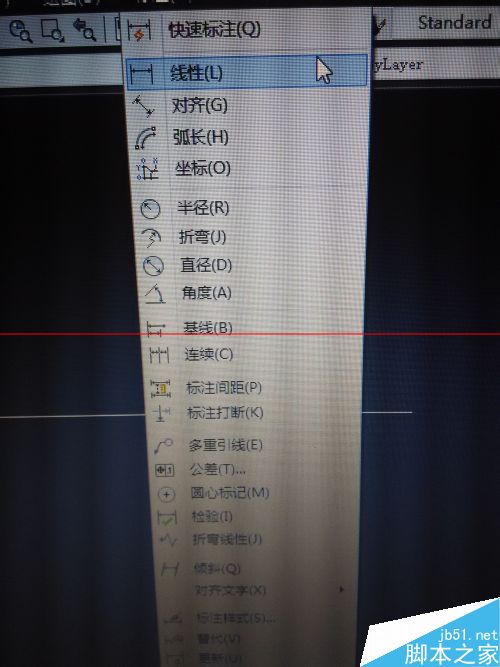
5、然后,点击十字的一段。就是左边
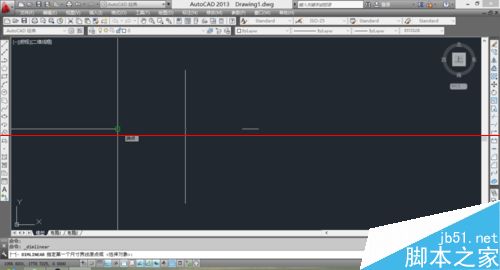
6、然后,点击十字的一段。就是右边
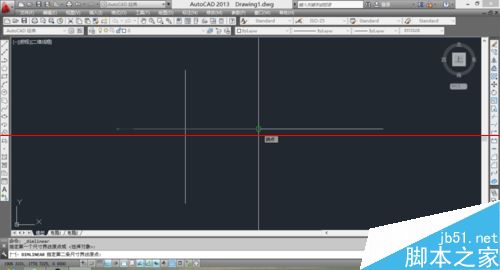
7、然后,往下拉。
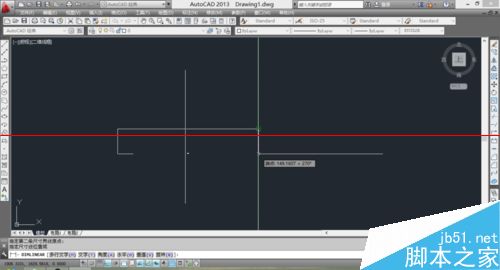
8、下拉之后,选择位置点击,尺寸标注完成,其他直线标注也可如此
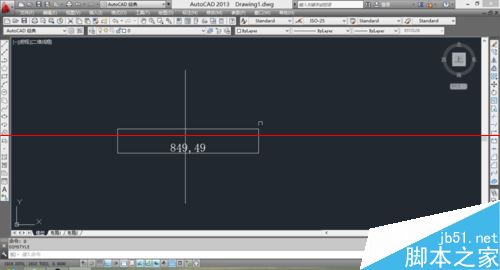
【CAD标注尺寸怎么使用?】相关文章:
上一篇:
教你用CDR绘制可爱的哆啦A梦
